Windows 中安裝了 FileZilla: FileZilla 是一種免費的開源文件傳輸協議 (的FTP) 包含服務器和客戶端的軟件. 它有助於遠程管理服務器的文件系統. 這是一個易於使用的軟件,可以處理大文件, 同步目錄導航, 過濾文件名等.
它還能夠配置您的網絡以解決在嘗試連接到您網站的服務器時發生的任何問題. 如果您擁有網頁, 那麼您需要知道使用基於 Web 的客戶端的 FTP 操作可能會令人沮喪
和, 所以, FileZilla 有助於使 FTP 操作更加可靠和輕鬆. 在 FileZilla 中,客戶端可在 Linus 上使用, 蘋果系統, 和窗戶, 而服務器只能在 Windows 上訪問. 在這種情況下, 客戶端和服務器都兼容 FTP 和 FTP.
FileZilla 是一款合法許可的軟件,適用於所有廣泛使用的操作系統,例如 Windows, 和 Linux. PC 用戶可以使用它通過 Internet 和本地網絡將文件夾和文件從一台計算機複製到另一台計算機.

內容
在 Windows 上安裝 FileZilla
用於在 Windows 上安裝 FileZilla, 我們必須按照這些步驟:
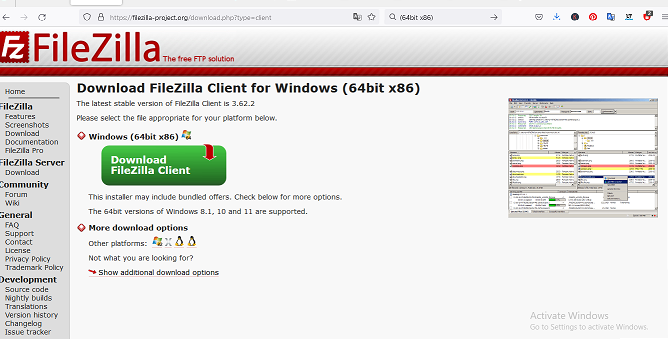
1. 使用網址訪問官方網站 filezilla-project.org 網站 在任何網絡瀏覽器的幫助下 (64位 x86) 下載 FileZilla.
訪問網站下載
2. 下載 FileZilla Server for Windows only 按鈕. 點擊下載-FileZilla
3. 一次, 下一個網頁將打開. 單擊下載 FileZilla 服務器.
點擊下載 FileZilla 服務器
4. 之後, 將出現一個對話框,您可以單擊”下載.
點擊下載
5. 在下載中找到可執行文件’ 系統上的文件夾. 打開它.
檢查可執行文件
6. 系統會要求您確認更改系統. 單擊是.
7. Next window is A License Agreement 是許可協議, 所以點擊”我同意按鈕.
FileZilla 許可協議
8. 下一個窗口用於選擇組件. 所有組件都已預先標記,所以不要更改任何內容,然後單擊下一步.
選擇 FileZilla 的組件
9. 接下來就是安裝位置. 選擇您希望用於安裝 Shotcut 且具有足夠內存空間來安裝它的驅動器. 默認安裝在C盤. 大約花了 19.8 毫字節內存. 點擊下一步.
選擇安裝位置
10. 下一個屏幕是開始菜單. 單擊下一步.
選擇開始菜單文件夾
11. 下一個屏幕將顯示服務器設置. 如果您無法創建服務器密碼, 然後創建一個新密碼,然後單擊下一步.
FileZilla 的服務器設置
12. 下一頁將顯示管理設置 所以, 根據您的喜好選擇您的設置. 點擊按鈕安裝.
FileZilla 的管理員設置
13. 安裝過程開始, 完成安裝需要幾分鐘.
等待安裝完成
14. 安裝過程成功完成後點擊關閉按鈕.
FileZilla 已成功安裝在系統上. 有 3 添加到桌面的圖標
- 管理員允許在其中工作的界面. 如果您開始使用 FileZilla,請啟動 FileZilla Server
- 然後你首先需要啟動你的服務器然後工作.
- 如果您停止工作,則停止 FileZilla Server, 然後停止 FileZilla Server.
- FileZilla 的桌面快捷方式
- 然後, 運行此 Administer FileZilla 軟件並查看界面.
- FileZillla-隨時可用
- 所以, 這就是我們可以用來將 FileZilla 安裝到您的 Windows 系統上的方式.
在 Ubuntu Linux 上安裝 FileZilla:
按照以下步驟進行, 你可以在 Ubuntu 中安裝 FileZilla. 專注於接下來的步驟.
1. 最初公開命令終端, 然後利用命令提示符安裝到 FileZilla 客戶端, 因為它是最有效和最簡單的安裝方法. 訪問終端, 用戶必須學習橫切鍵盤, 這是 CTRL+ALT+T.
2. 啟動 Ubuntu 系統更新,然後按照運行系統更新命令,直到達到 Linux 上所有已安裝軟件的當前狀態.
3. 然後, 你必須在 Ubuntu 上安裝 FileZilla 客戶端
sudo add-apt-repository ppa:xtradeb/應用程序
sudo apt-get 更新
4. 啟動Ubuntu 22.04 軟件中心,然後單擊 Dock 上給出的 Ubuntu 軟件中心圖標或導航到應用程序啟動器
5. 打開FTP客戶端,進入Ap選擇您喜歡的一個,然後單擊下一步. 應用啟動器. 那裡, 您還可以連接到 Goings on 鏈接, 或者直接按 Window 鍵. 之後, 搜索 “文件齊拉” 圖標將出現在搜索結果中. 點擊打開.
6. 對於新版本的 Ubuntu 附帶的 fileZilla, 你可以簡單地嘗試使用命令來更新你的系統,就像我們刪除 APT 的包管理器以使其適應.
7. 如果你想從你的電腦上刪除或卸載這個程序, 這是您需要遵循的步驟. 輸入您的命令提示符並鍵入:






